
Opmaaksymbolen weergeven op de Mac
Opmaaksymbolen (zogeheten onzichtbare tekens), zoals hieronder weergegeven, worden altijd toegevoegd als je op de spatiebalk, de Tab-toets of de Return-toets drukt en als je een kolom-, pagina- of sectie-einde toevoegt. Deze zijn standaard niet zichtbaar, maar je kunt ze weergeven om te zien waar opmaakwijzigingen zijn aangebracht. Je kunt ze weer verbergen als je ze niet meer hoeft te zien. Je kunt ook zoeken naar specifieke opmaaksymbolen en deze vervangen door een ander symbool of door tekst die je opgeeft.
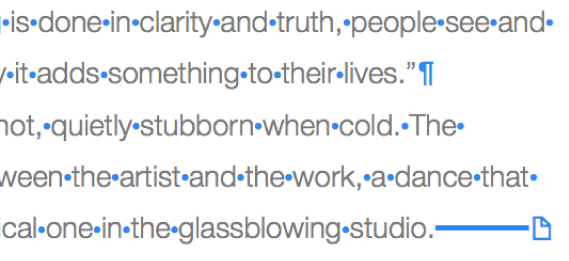
Opmaaksymbolen weergeven of verbergen
Ga op de Mac naar de Pages-app
 .
.Open een document en voer een van de volgende stappen uit:
Onzichtbare tekens weergeven: Kies 'Weergave' > 'Toon onzichtbare tekens' (uit het Weergave-menu boven in het scherm).
Opmerking: Dit commando is niet beschikbaar via de knop 'Weergave' in de knoppenbalk.
Onzichtbare tekens verbergen: Kies 'Weergave' > 'Verberg onzichtbare tekens'.
Opmerking: Je kunt geen lay-outeinden toevoegen. Deze worden automatisch ingevoegd wanneer je kolommen aanpast op de geselecteerde tekst.
De kleur van opmaaksymbolen wijzigen
Ga op de Mac naar de Pages-app
 .
.Open een document en kies 'Pages' > 'Instellingen' (uit het Pages-menu boven in het scherm).
Klik op 'Algemeen' en klik vervolgens op het kleurenvak naast 'Onzichtbare tekens' om een andere kleur te kiezen.
Opmaaksymbolen zoeken en vervangen
Ga op de Mac naar de Pages-app
 .
.Open een document, klik op
 in de knoppenbalk en kies vervolgens 'Toon zoeken en vervangen'.
in de knoppenbalk en kies vervolgens 'Toon zoeken en vervangen'.Je kunt ook op Command + F drukken.
Klik op het pop‑upmenu links van het bovenste tekstveld en kies 'Zoek en vervang'.
Typ het volgende om naar opmaaksymbolen te zoeken:
"\n" voor alinea-einden
"\p" voor pagina-einden
"\c" voor kolomeinden
"\t" voor tabs
"\i" voor regeleinden
Terwijl je typt, wordt ernaast aangegeven hoe vaak de tekst voorkomt. Het eerste zoekresultaat dat je kunt wijzigen is geel gemarkeerd.
Klik op
 of
of  om naar het vorige of volgende zoekresultaat te gaan.
om naar het vorige of volgende zoekresultaat te gaan.Om opmaaksymbolen te vervangen, voer je een van de volgende stappen uit:
Alle gevonden tekst vervangen door dezelfde vervangende tekst: Voer in het onderste tekstveld vervangende tekst in en klik op 'Vervang alles'.
Belangrijk: Als je het onderste tekstveld leeg laat en op 'Vervang alles' klikt, wordt de gevonden tekst overal verwijderd.
De gevonden tekst op verschillende plekken door verschillende tekst vervangen: Voer in het onderste tekstveld vervangende tekst in en klik op 'Vervang en zoek'. Blijf op 'Vervang en zoek' klikken om dezelfde vervangende tekst toe te passen of voer andere vervangende tekst in en klik op 'Vervang en zoek'.
De geselecteerde gevonden tekst vervangen maar niet verdergaan naar de volgende gevonden tekst: Klik op 'Vervang'.
Onzichtbaar teken | Betekenis |
|---|---|
| Spatie |
| Vaste spatie (Option + spatiebalk) |
| Tab |
| Regeleinde (Shift + Return) |
| Alinea-einde (Return) |
| Pagina-einde |
| Kolomeinde |
| Lay-outeinde |
| Sectie-einde |
| Fixeerpunt voor objecten waarvoor 'Mee met tekst' en een tekstomloopoptie (behalve 'Regelgebonden met tekst') is ingesteld |
Blauw vak rond tekst | De tekst is als bladwijzer ingesteld |
Er staat een aanduiding voor bijsnijden ![]() onderaan een tekstvak als niet alle tekst in het vak past. Dit symbool blijft zichtbaar totdat je het tekstvak groot genoeg hebt gemaakt om alle tekst weer te geven.
onderaan een tekstvak als niet alle tekst in het vak past. Dit symbool blijft zichtbaar totdat je het tekstvak groot genoeg hebt gemaakt om alle tekst weer te geven.